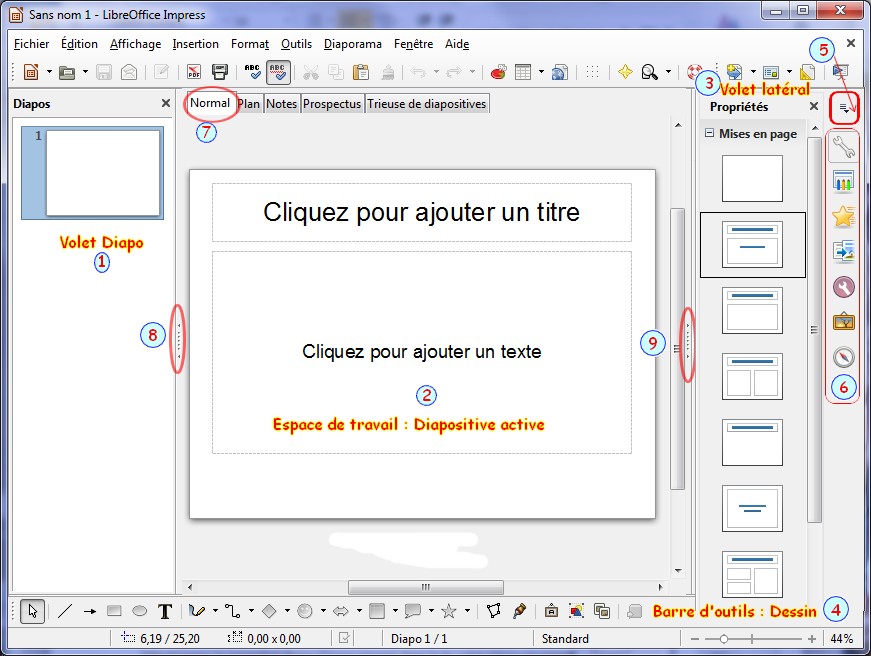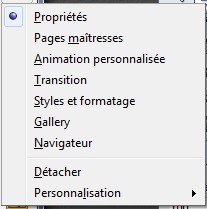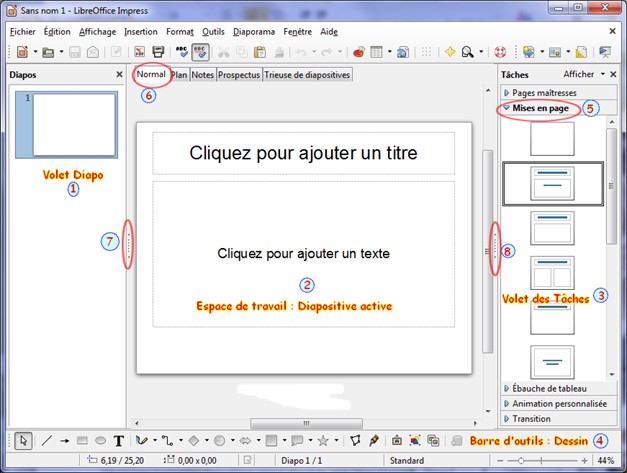Bric à Brac informatique

INFORMATION
Les versions de LibreOffice se succèdent.
Depuis les versions 4.3.xxx de nombreuses améliorations
sont apparues.
La dernière version stable au 09/01/16 est la version 4.4.7
Vous trouverez en fin de document la fenêtre d'ouverture
d'une des versions 4.1. xxx désormais dépassée par la dernière
version stable la 4.4.7
Fenêtre de Présentation
LibreOffice lors du premier lancement
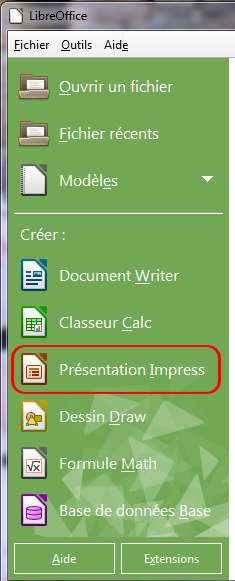
Pour lancer Présentation
LibreOffice, le mode opératoire varie en fonction de la version
Windows installée sur votre PC. Vous pouvez activer le bouton Démarrer
(pour les versions Windows antérieures à Windows 8), puis Programmes
et ouvrir le dossier LibreOffice.
Cliquer sur Présentation
Impress
Note importante : contrairement à Impress d'OpenOffice,
et aux versions précédentes de LibreOffice, depuis les dernières
versions de LibreOffice,
la fenêtre Impress s'affiche
à l'écran sans passage par une fenêtre de dialogue proposant un assistant.
Fenêtre
Impress de la version 4.3.4.1 au 21/11/2014 --- (NOTE : très proche de
la version 4.4.7 au 09/01/16)
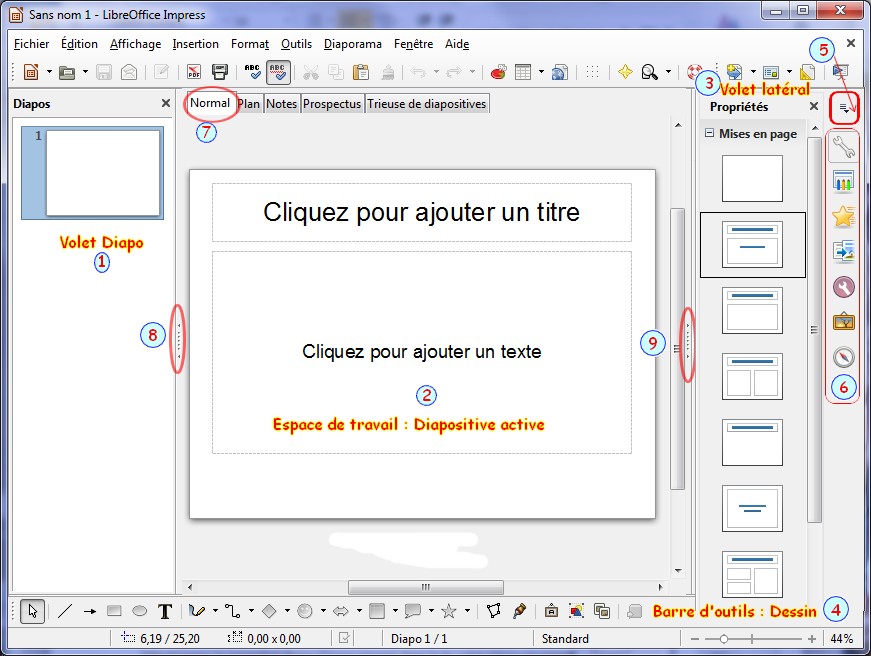
- Le volet Diapos (1):
il affiche, sous forme de miniatures, toutes les diapos composant la
présentation
- L'espace de travail (2): il contient 5 onglets.
L'onglet Normal (7)
est sélectionné par défaut. Il permet l'affichage de la diapositive
active afin de pouvoir la visionner et la modifier
- Le volet latéral (3) appelé dans les précédentes
versions Volet des Tâches
: il permet de choisir entre plusieurs options d'affichage différentes.
L'option Propriétés avec la
sous-option Mise en Pages est sélectionnée par
défaut, à l'ouverture de Impress.
- La Barre d'outils Dessin (4): elle est affichée
par défaut. Dans le menu Affichage,
la commande Barre d'outils, Dessin doit
être cochée.
- Bouton liste déroulante (5) : un clic sur la
tête de flèche affiche la liste des options
d'affichage disponibles. Propriétés
est sélectionnée par défaut.
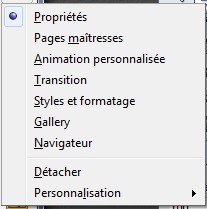
- Barre verticale des icones-options
(6):
les options proposées par le bouton Liste
déroulante sont affichées par défaut verticalement sous forme
d'icônes. Par exemple l’option Propriétés,
sélectionnée par défaut, est figurée par un icone représentatif
(une clé à molette)
- Normal (7)
: onglet sélectionné par défaut (parmi les 5 disponibles). Il
permet de visionner et d'agir sur la diapositive active.
- Une ligne verticale de séparation (8)
(figurée par un trait en pointillé fermé par des têtes de
flèches) permet de masquer
le volet diaporama
ce qui agrandit l'espace de travail
- Une ligne verticale de séparation (9)
(figurée par un trait en pointillé fermé par des têtes de
flèches) permet de
masquer le volet latéral ce qui agrandit l'espace de travail.
Note : avec cette version, il
est possible de détacher le volet latéral. Ceci en cliquant sur l'option
Détacher (voir en 5).
Pour attacher à nouveau ce volet, cliquer sur l'option Ancrer.
Fenêtre Impress des versions 4.1 --- Note
: quelques différences par rapport à la version 4.4.7 au 09/01/16
(voir ci-dessus)
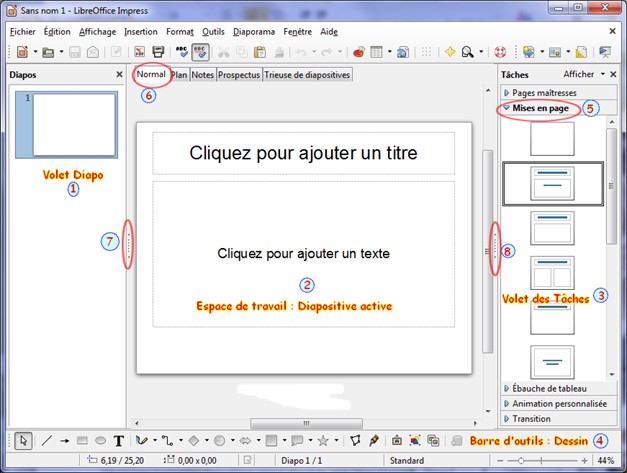
- Le volet Diapos : il
affiche, sous forme de miniatures, toutes les diapos composant la
présentation
- L'espace de travail : il
contient 5 onglets. L'onglet Normal (6) est sélectionné par défaut.
Il permet l'affichage de la diapositive active afin de pouvoir la
visionner et la modifier
- Le volet des Tâches : il
permet de choisir entre 5 tâches différentes. La tâche Mise
en Pages (5)
est sélectionnée par défaut, à l'ouverture de
LibreOffice.
- La Barre d'outils Dessin :
elle est affichée par défaut. Dans le menu Affichage,
la commande Barre d'outils,
Dessin doit être cochée
- Mises en page : une des 5
tâches disponibles. La Mise en page sélectionnée parmi les 12
disponibles est le 2ème dans
la liste. La couleur de fond est blanche par défaut. Ceci correspond à
la Page maîtresse
sélectionnée par défaut. Voir la fiche détaillant le rôle de la tâche :
Pages maîtresses.
- Normal : onglet sélectionné
par défaut (parmi les 5 disponibles). Il permet de visionner et d'agir
sur la diapositive active.
- Une ligne verticale de séparation (figurée par un trait en pointillé
fermé par des têtes de flèches) permet de masquer
le volet diaporama
ce qui agrandit l'espace de travail
- Une ligne verticale de séparation (figurée par un trait en pointillé
fermé par des têtes de flèches) permet de
masquer le volet des tâches ce qui agrandit l'espace de travail

Mise à jour le 09/01/16
 Bric à Brac informatique
Bric à Brac informatique 
 Bric à Brac informatique
Bric à Brac informatique